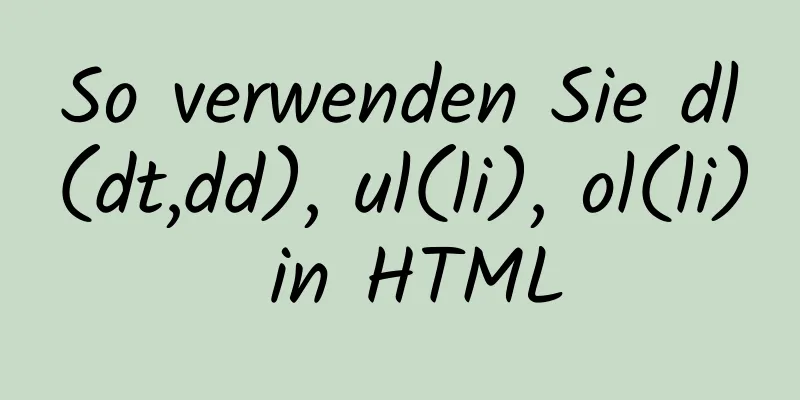So installieren Sie Nginx in CentOS7 und konfigurieren den automatischen Start

|
1. Laden Sie das Installationspaket von der offiziellen Website herunter http://nginx.org/en/download.html, wählen Sie die für Linux geeignete Version aus, wählen Sie hier die neueste Version aus, laden Sie sie lokal herunter und laden Sie sie auf den Server hoch oder laden Sie sie direkt mit dem Befehl wget unter centos herunter.
Wechseln Sie in das Verzeichnis /usr/local und laden Sie das Softwarepaket herunter # cd /usr/local # wget http://nginx.org/download/nginx-1.11.5.tar.gz 2. Installieren Sie nginx Führen Sie zunächst den folgenden Befehl aus, um die Abhängigkeitsbibliothek von nginx zu installieren. Wenn die Abhängigkeitsbibliothek fehlt, kann die Installation fehlschlagen. Einzelheiten finden Sie in der Fehlermeldung am Ende des Artikels. # yum installiere gcc-c++ # yum installiere pcre # yum installiere pcre-devel # yum installiere zlib # yum installiere zlib-devel # yum installiere openssl # yum installiere openssl-devel Entpacken Sie das Installationspaket # tar -zxvf nginx-1.11.5.tar.gz nginx wird in das Verzeichnis /usr/local/nginx-1.11.5 entpackt (entpacken Sie das komprimierte Paket nicht in das Verzeichnis /usr/local/nginx und benennen Sie das entpackte Verzeichnis nicht in nginx um, da nginx standardmäßig im Verzeichnis /usr/local/nginx installiert wird). Wechseln Sie in das Verzeichnis nginx-1.11.5/ # cd /usr/local/nginx-1.11.5/ Führen Sie # ./configure aus. # ./konfigurieren Dieser Vorgang erkennt die aktuelle Systemumgebung, um sicherzustellen, dass nginx erfolgreich installiert werden kann. Nach der Durchführung dieses Vorgangs können die folgenden Eingabeaufforderungen angezeigt werden: Überprüfung auf Betriebssystem + Linux 3.10.0-123.el7.x86_64 x86_64 Suche nach C-Compiler ... nicht gefunden ./configure: Fehler: C-Compiler cc wurde nicht gefunden Wenn die obige Fehlermeldung erscheint, führen Sie „yum install gcc-c++“ aus, um gcc zu installieren. ./configure: Fehler: Das HTTP-Rewrite-Modul erfordert die PCRE-Bibliothek. Sie können das Modul entweder mit --without-http_rewrite_module deaktivieren. Option, oder installieren Sie die PCRE-Bibliothek in das System, oder erstellen Sie die PCRE-Bibliothek statisch aus der Quelle mit nginx durch Verwendung der Option --with-pcre=<Pfad>. Wenn die obige Eingabeaufforderung erscheint, bedeutet dies, dass die PCRE-Bibliothek fehlt ./configure: Fehler: Das HTTP-Gzip-Modul erfordert die Zlib-Bibliothek. Sie können das Modul entweder mit --without-http_gzip_module deaktivieren. Option, oder installieren Sie die zlib-Bibliothek im System, oder erstellen Sie die zlib-Bibliothek statisch aus der Quelle mit nginx durch Verwendung der Option --with-zlib=<Pfad>. Wenn die obige Eingabeaufforderung erscheint, bedeutet dies, dass die zlib-Bibliothek fehlt Wenn die Fehlermeldung ./configure: nicht angezeigt wird, bedeutet dies, dass nginx in der aktuellen Umgebung installiert werden kann. Führen Sie make und make install aus, um nginx zu kompilieren. # machen # make installieren Wenn kein Fehler auftritt, bedeutet dies, dass nginx erfolgreich installiert wurde. Der Standardinstallationsort ist /usr/local/nginx. Das vorherige /usr/local/nginx-1.11.5/ kann gelöscht werden. Wenn die Meldung „cp: 'conf/koi-win' und '/usr/local/nginx/conf/koi-win' sind die gleiche Datei“ erscheint, kann es sein, dass Sie das Installationspaket in das Verzeichnis /usr/local/nginx entpackt haben. Die Lösung besteht darin, das Verzeichnis umzubenennen und dann make, make install auszuführen. 3. Konfigurieren Sie nginx für den Start Wechseln Sie in das Verzeichnis /lib/systemd/system/ und erstellen Sie die Datei nginx.service vim nginx.service # cd /lib/systemd/system/ # vim nginx.service Der Dateiinhalt ist wie folgt: [Einheit] Beschreibung=nginx Nach=Netzwerk.Ziel [Service] Typ=Forking ExecStart=/usr/local/nginx/sbin/nginx ExecReload=/usr/local/nginx/sbin/nginx neu laden ExecStop=/usr/local/nginx/sbin/nginx beenden PrivateTmp=true [Installieren] WantedBy=Mehrbenutzer.Ziel Beenden und speichern Sie die Datei. Führen Sie systemctl enable nginx.service aus, um nginx beim Booten zu starten. # systemctl aktiviere nginx.service systemctl start nginx.service startet nginx systemctl stop nginx.service beendet nginx systemctl restart nginx.service startet nginx neu 4. Überprüfen Sie, ob die Installation erfolgreich war Geben Sie http://Server-IP/ ein. Wenn Sie die Nginx-Schnittstelle sehen, bedeutet dies, dass die Installation erfolgreich war.
Das Obige ist der vollständige Inhalt dieses Artikels. Ich hoffe, er wird für jedermanns Studium hilfreich sein. Ich hoffe auch, dass jeder 123WORDPRESS.COM unterstützen wird. Das könnte Sie auch interessieren:
|
<<: Detaillierte Erläuterung der Konfiguration und Serialisierung von Nest.js-Umgebungsvariablen
Artikel empfehlen
So importieren Sie SQL-Dateien in Navicat Premium
Ich habe heute mit der Arbeit an meinem Abschluss...
Beispielmethode zum Anzeigen von IP in Linux
Die Kenntnis der IP-Adresse eines Geräts ist wich...
Detaillierte Erläuterung der Parameteroptimierung table_open_cache und sinnvolle Konfiguration unter MySQL 5.6
1. Einleitung table_cache ist ein sehr wichtiger ...
Tutorial zur Installation von Docker im Windows 10-Subsystem Ubuntu (WSL) (mit Bildern und Text)
Inhaltsverzeichnis Umgebungsbeschreibung Installi...
Einführung in MySQL-Anweisungskommentare
MySQL unterstützt drei Arten von Kommentaren: 1. ...
CSS3-Zeitleistenanimation
Ergebnisse erzielen html <h2>CSS3-Zeitleist...
Tutorials der MySQL-Reihe für Anfänger
Inhaltsverzeichnis 1. Grundkonzepte und Grundbefe...
Zusammenfassung der mathematischen Symbole in Unicode
In der Mathematik, Physik und einigen wissenschaf...
CSS, um in wenigen Schritten visuelle Effekte im Stil von Cyberpunk 2077 zu erzielen
Hintergrund Bevor wir mit dem Artikel beginnen, w...
Implementierung der Nginx-Konfiguration und des Zugriffs auf lokale statische Ressourcen in der Mac-Umgebung
Manchmal erfordert die lokale Entwicklung das Deb...
MySQL 5.6.24 (binär) automatisches Installationsskript unter Linux
In diesem Artikel wird der Skriptcode für die aut...
MySQL-Datenmigration mit dem Befehl MySQLdump
Die Vorteile dieser Lösung liegen in der Einfachh...
Einfache Schritte zum Erstellen eines MySQL-Containers mit Docker
Vorwort Wir haben Docker bereits installiert und ...
Beispiel zum Ändern des Zeilenabstands einer HTML-Tabelle
Bei der Verwendung von HTML-Tabellen müssen wir m...
Detaillierte Erklärung zum Übergeben von Werten zwischen React-Hook-Komponenten (mithilfe von ts)
Inhaltsverzeichnis Vom Vater zum Sohn Vom Sohn zu...